户型图骗怎样1:1转为CAD文件?
户型图一般都是先量房,记录好数据之后再到话CAD图,但有时候我们会直接拿到图纸,那么户型图骗怎样1:1转为CAD文件?下面就来告诉大家选择好图片之后,应该如何操作,以及避免图片显示不全的问题。
工具/软件
电脑型号:联想(Lenovo)天逸510S; 系统版本:Windows7; 软件版本:CAD2014
方法/步骤
第1步
首先你的户型图片上必须要有尺寸,哪怕不是很详细,仅有横竖大小也可以
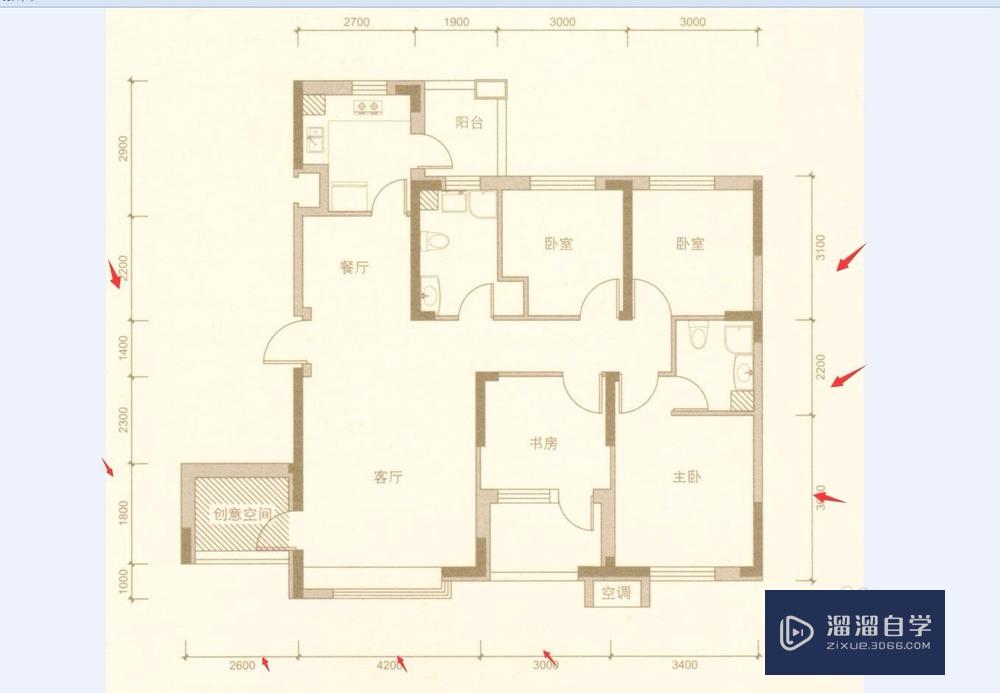
第2步
为了省去栅格,wcs等无关东西,建议大家新建一个cad文件,新建→无样板打开(公制)→打开然后进行单位设置,类型选择小数,精度选择0,缩放范围选择毫米,确定
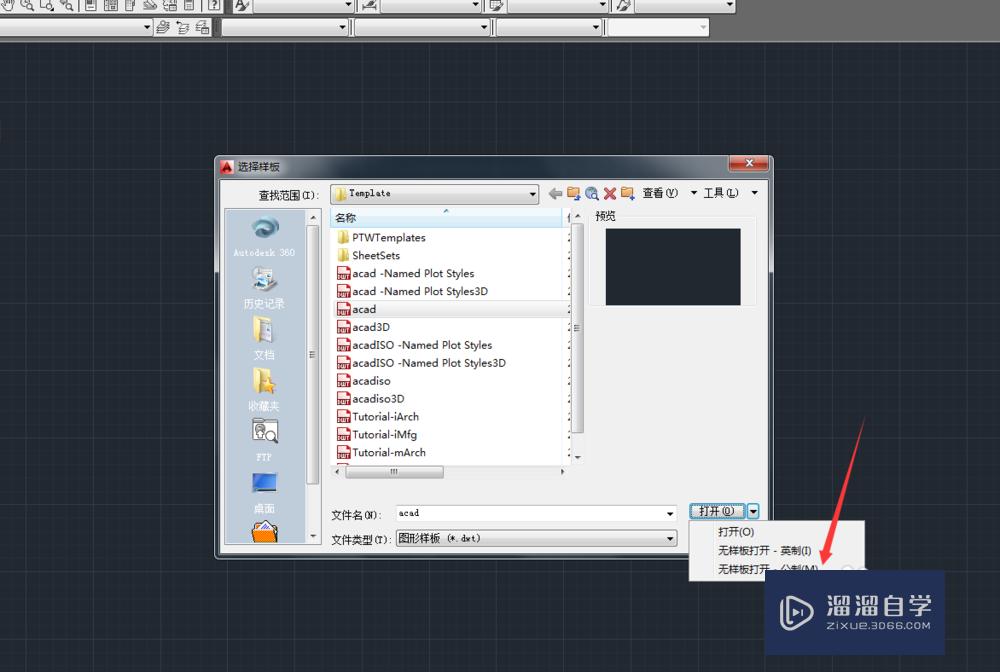
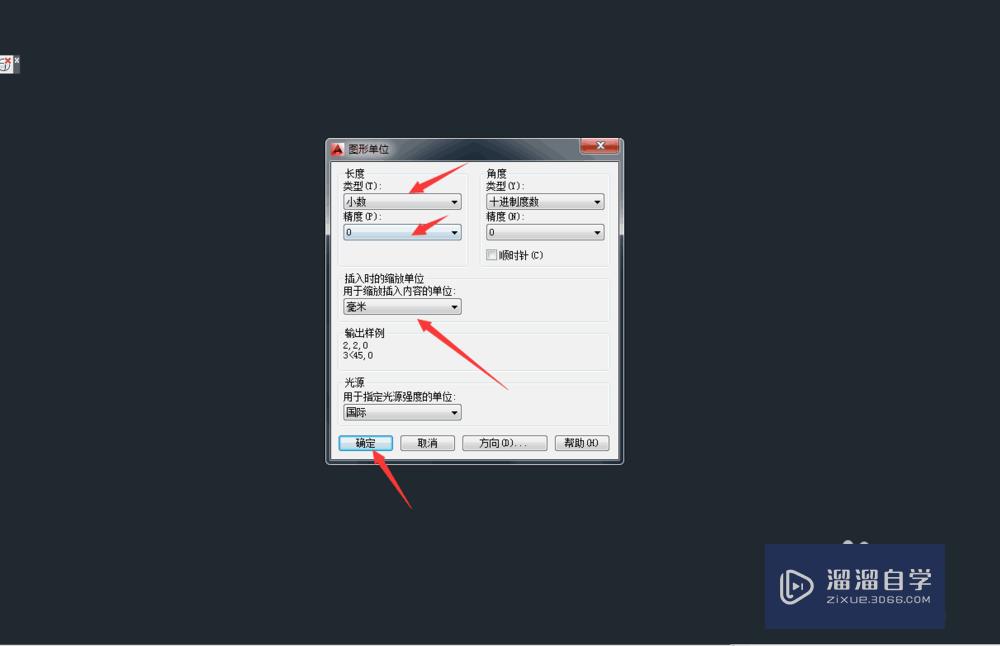
第3步
将图片导入cad方法一(适用于所有cad版本):菜单栏→插入→光栅图像参照→选择图片→打开→确定→左键单击插入点1→再点击插入点2如果视口里看不到图片,或者图片显示不全,双击滚轮或者z空格e空格
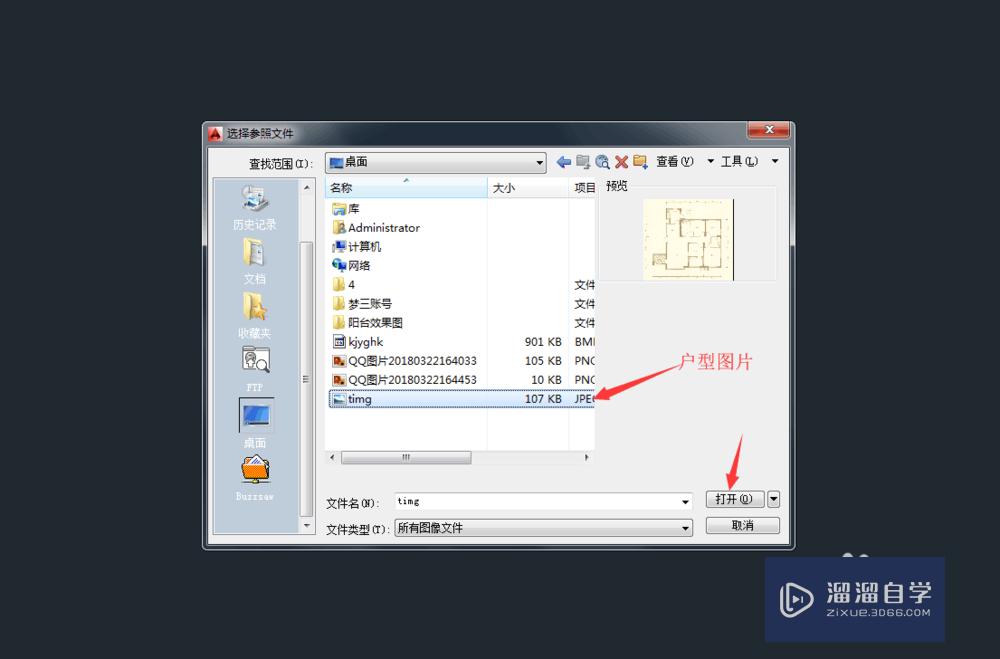
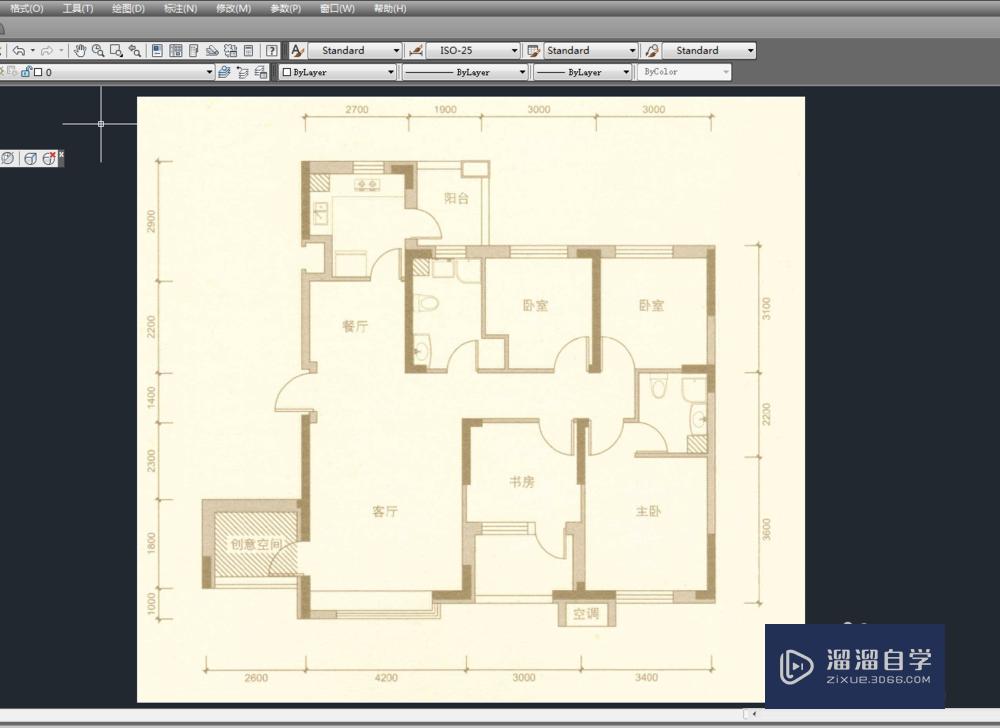
第4步
将图片导入cad方法二(老版本不能用08.09等)选中图片直接拖入cad→两个单机→空格
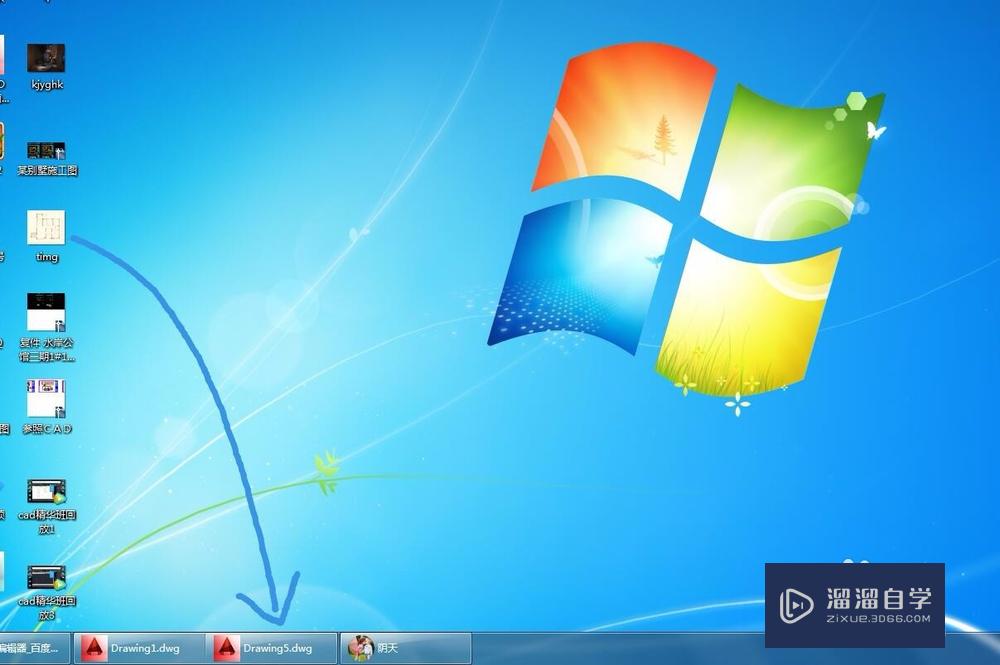
第5步
描线我们先凭借肉眼对其中任意一条标注去描,有误差也没关系。注意打开正交,如图,描完了之后我们可以测量一下咱们的线是多长,比如我的是14028
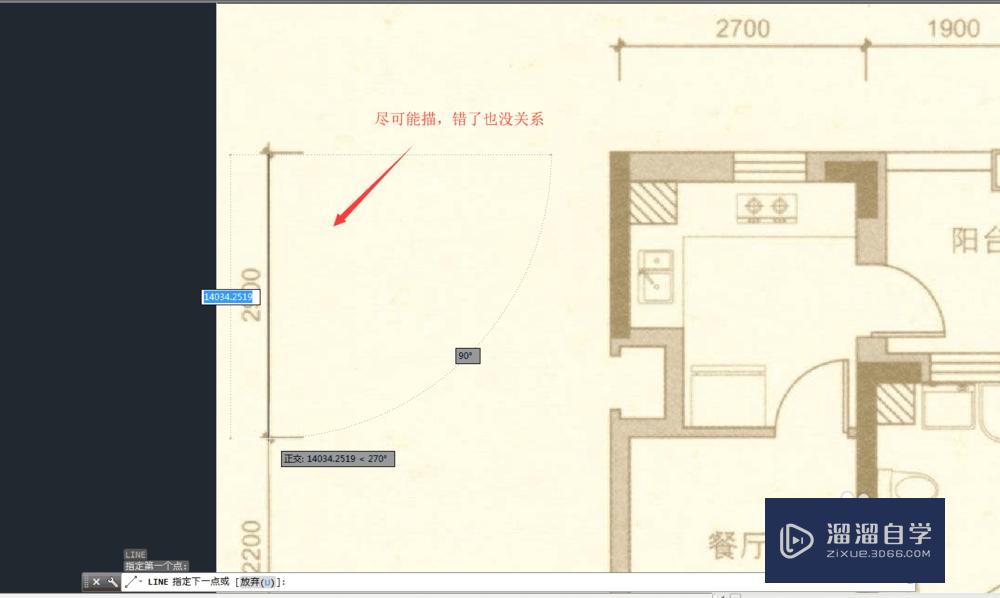
第6步
缩放快捷键(sc)→把图片和你刚画的直线都选中→空格→指定基点可以选择左下角→指定比例因子(填写正确值除以错误值,本案例中就是2900/14028)→回车→完成
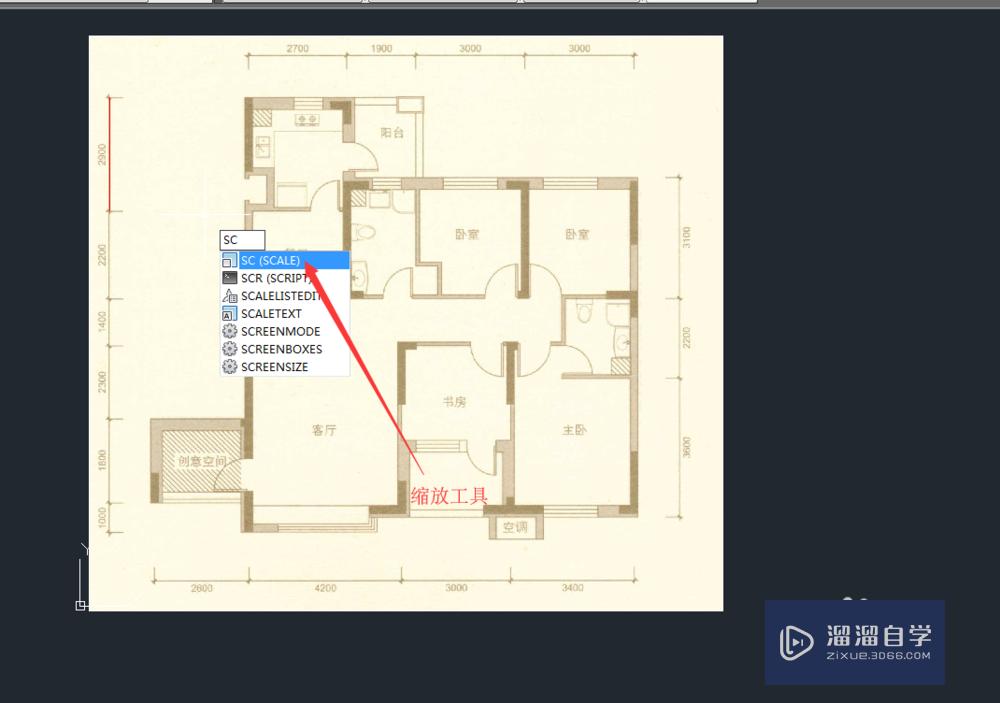
第7步
结束之后我们可以测量一下(快捷键DI)一下,发现现在咱们直线的长度就变成了2900了,大小已经1比1的呈现在我们的cad文件中,接下来就是画墙体,给标注了,可以看下方的经验引用

温馨提示
以上就是关于“户型图骗怎样1:1转为CAD文件?”全部内容了,小编已经全部分享给大家了,还不会的小伙伴们可要用心学习哦!虽然刚开始接触CAD软件的时候会遇到很多不懂以及棘手的问题,但只要沉下心来先把基础打好,后续的学习过程就会顺利很多了。想要熟练的掌握现在赶紧打开自己的电脑进行实操吧!最后,希望以上的操作步骤对大家有所帮助。
- 上一篇:CAD默认的字体怎么修改?
- 下一篇:CAD标注箭头变成空心怎么办?


评论列表